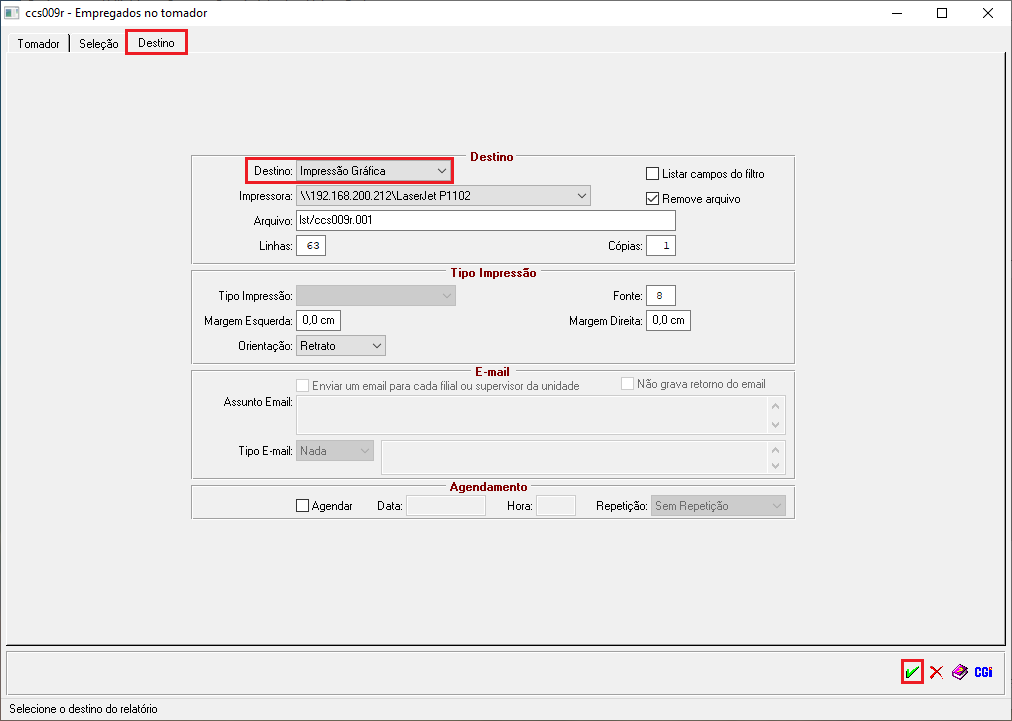Mudanças entre as edições de "Empregados no tomador"
(Criou página com 'Categoria:AdmRH Categoria:Help AdmRH '''Para o que é utilizado?'''<br> O programa '''"adm263 - Tipo de Caixa do Arquivo Morto"''', pertence ao Módulo: '''"Administr...') |
|||
| (8 edições intermediárias de um usuário não apresentadas) | |||
| Linha 3: | Linha 3: | ||
'''Para o que é utilizado?'''<br> | '''Para o que é utilizado?'''<br> | ||
| − | O programa '''" | + | O programa '''"ccs009r - Empregados no Tomador"''', pertence ao Módulo: '''"Controle de Custos"''' do Sistema AdmRH e é responsável em emitir um relatório informativo listando todas as pessoas cadastradas dentro dos tomadores, podendo ser emitido para um tomador ou mais. <br> |
'''Como utilizar?'''<br> | '''Como utilizar?'''<br> | ||
| − | '''1º Passo''' - O acesso ao programa '''" | + | '''1º Passo''' - O acesso ao programa '''"ccs009r - Empregados no Tomador"''', está disponível no '''"[http://wiki.webcgi.com.br:49735/index.php?title=Menu_Geral Menu Geral]"''' do Sistema '''AdmRH''', através dos seguintes passos: '''"Controle de Custos > Relatórios > Empregados no Tomador"''', conforme demonstra a imagem abaixo:<br> |
| − | [[Arquivo: | + | [[Arquivo: ccs009r.png]]<br><br> |
| − | '''2º Passo''' - Após seguir os passos destacados acima, o usuário obterá acesso a | + | '''2º Passo''' - Após seguir os passos destacados acima, o usuário obterá acesso a primeira aba: '''"Tomador"''', do programa: '''"ccs009r - Empregados no Tomador"''', onde o mesmo, obterá um filtro de tomadores no centro da tela, ou seja, o usuário poderá emitir o relatório referente à um tomador, ou mais, bastando inserir o código dos mesmos. Caso desejar emitir o relatório para todos os tomadores, não será necessário inserir nenhum código, automaticamente o sistema puxará, de: '''0''' até '''9999''', conforme mostra a imagem abaixo:<br> |
| − | [[Arquivo: | + | [[Arquivo: ccs009r1.png]]<br> |
| + | {| class="wikitable" | ||
| + | |- | ||
| + | | <center>'''Campo'''</center> || <center>'''Descrição / Comentário sobre os Campos'''</center> | ||
| + | |- | ||
| + | | '''Tomador''' || Este campo, irá puxar automático, de: '''0''' até '''9999''', ou seja, irá listar todos os tomadores. Caso o usuário desejar emitir apenas um Tomador em específico, basta inserir o código cadastral desse tomador. | ||
| + | |} | ||
| + | |||
| + | '''3º Passo''' - Após selecionada a opção da primeira aba, o usuário obterá uma segunda aba, que diz: '''"Seleção"''', e ali o usuário obterá algumas opções de filtro, sendo elas grifadas na imagem abaixo: <br> | ||
| + | [[Arquivo: ccs009rselecao.png]]<br><br> | ||
| + | |||
| + | '''4º Passo''' - Na aba '''"Destino"''', o usuário deverá selecionar apenas a opção: '''Impressão Gráfica''' e confirmar selecionando o ícone: | ||
| + | [[Arquivo: audiometriapessoa3.png]], conforme mostra a imagem abaixo:<br> | ||
| + | [[Arquivo: ccs009rdestino.png]]<br><br> | ||
Edição atual tal como às 17h46min de 25 de maio de 2021
Para o que é utilizado?
O programa "ccs009r - Empregados no Tomador", pertence ao Módulo: "Controle de Custos" do Sistema AdmRH e é responsável em emitir um relatório informativo listando todas as pessoas cadastradas dentro dos tomadores, podendo ser emitido para um tomador ou mais.
Como utilizar?
1º Passo - O acesso ao programa "ccs009r - Empregados no Tomador", está disponível no "Menu Geral" do Sistema AdmRH, através dos seguintes passos: "Controle de Custos > Relatórios > Empregados no Tomador", conforme demonstra a imagem abaixo:

2º Passo - Após seguir os passos destacados acima, o usuário obterá acesso a primeira aba: "Tomador", do programa: "ccs009r - Empregados no Tomador", onde o mesmo, obterá um filtro de tomadores no centro da tela, ou seja, o usuário poderá emitir o relatório referente à um tomador, ou mais, bastando inserir o código dos mesmos. Caso desejar emitir o relatório para todos os tomadores, não será necessário inserir nenhum código, automaticamente o sistema puxará, de: 0 até 9999, conforme mostra a imagem abaixo:
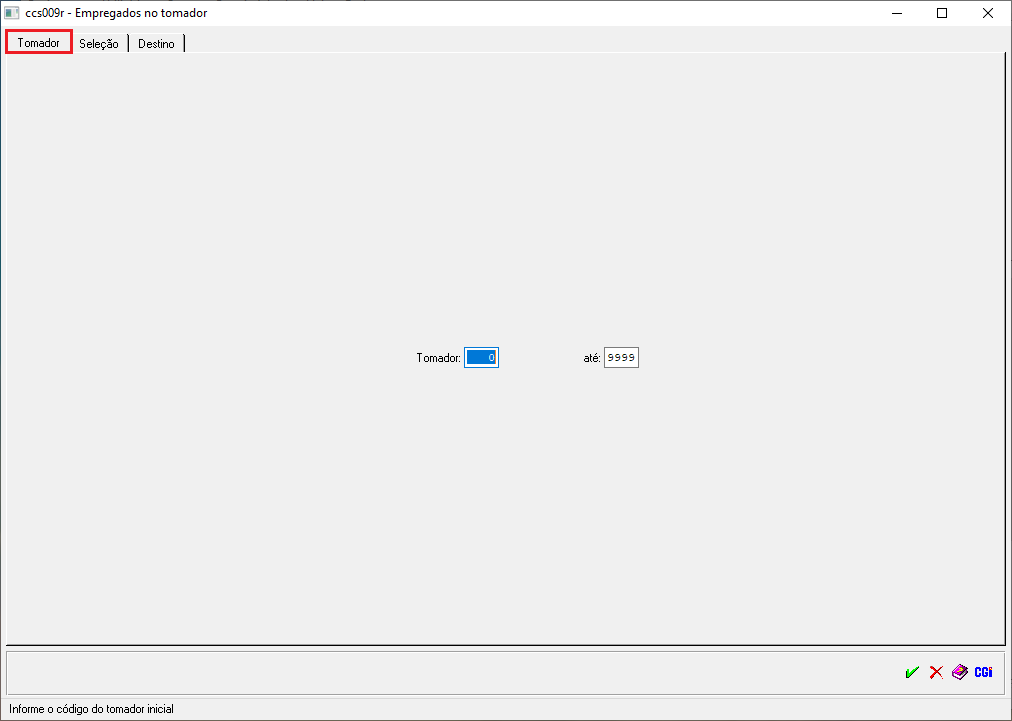
| |
|
| Tomador | Este campo, irá puxar automático, de: 0 até 9999, ou seja, irá listar todos os tomadores. Caso o usuário desejar emitir apenas um Tomador em específico, basta inserir o código cadastral desse tomador. |
3º Passo - Após selecionada a opção da primeira aba, o usuário obterá uma segunda aba, que diz: "Seleção", e ali o usuário obterá algumas opções de filtro, sendo elas grifadas na imagem abaixo:
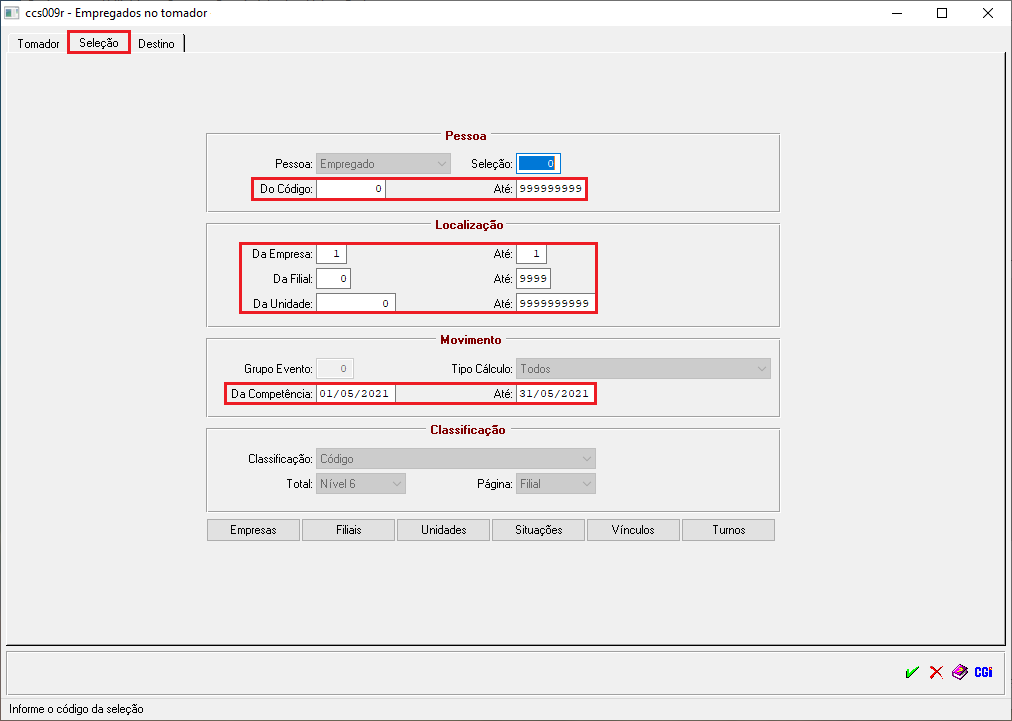
4º Passo - Na aba "Destino", o usuário deverá selecionar apenas a opção: Impressão Gráfica e confirmar selecionando o ícone:
![]() , conforme mostra a imagem abaixo:
, conforme mostra a imagem abaixo: